Como publicar no Threads? Saiba o que é possível postar na rede social
Postar no Threads significa publicar diferentes conteúdos, como textos, fotos, vídeos, GIFs ou enquetes, na rede social vinculada ao Instagram
Postar no Threads significa publicar diferentes conteúdos, como textos, fotos, vídeos, GIFs ou enquetes, na rede social vinculada ao Instagram

Você pode publicar no Threads do Instagram usando o aplicativo para celulares Android e iPhone. Também é possível postar conteúdos pela versão web da rede social da Meta com foco em textos.
Os usuários do Threads podem compartilhar diferentes formatos de publicações, como texto, foto, vídeo, áudio e até GIF. Além disso, é possível criar enquetes para promover interação com seguidores da plataforma.
A seguir, veja o passo a passo de como postar no Threads no celular e no PC.
Abra o aplicativo do Threads no seu celular. Então, toque no ícone “+”, no centro da parte inferior da tela, para usar as ferramentas de criação de uma thread.
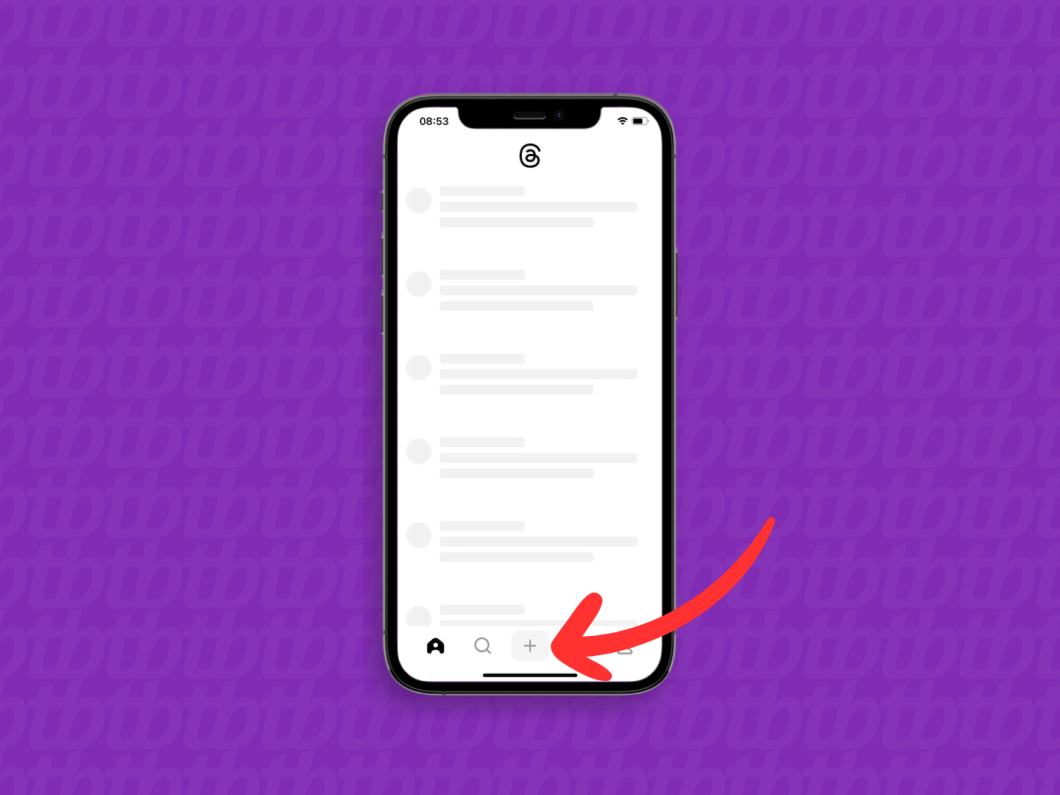
Toque no campo “Quais são as novidades?” para escrever um conteúdo de texto no Threads.
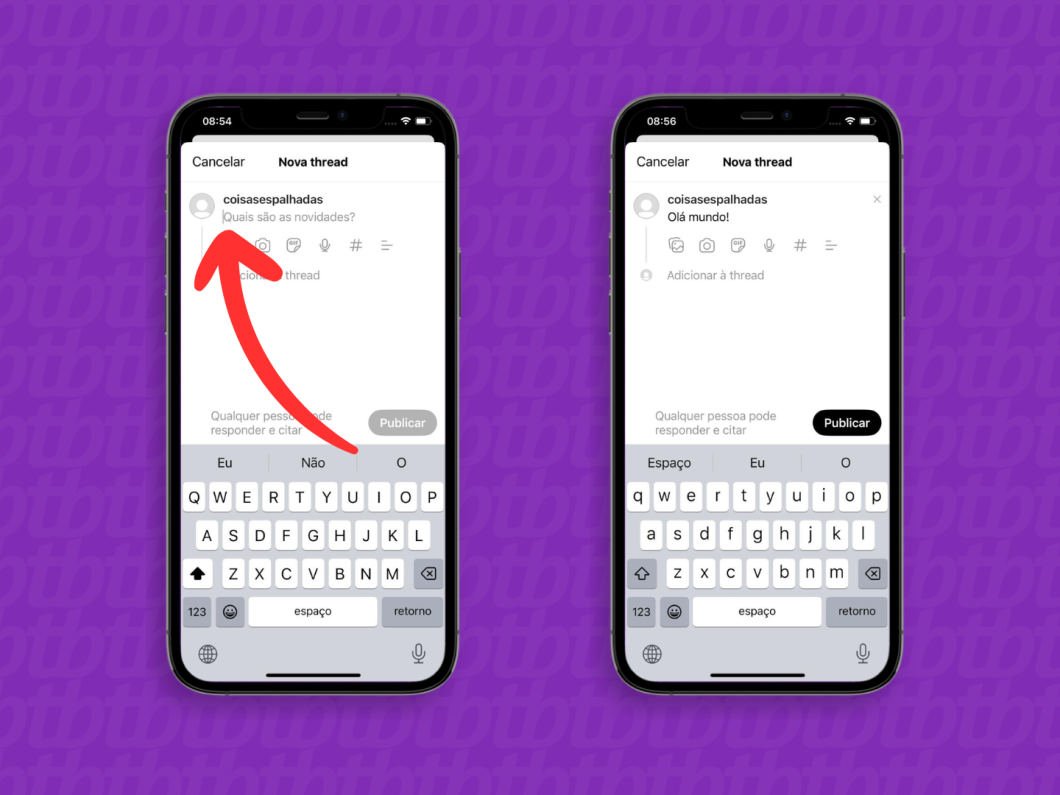
Use o “@” para marcar outros perfis na thread.
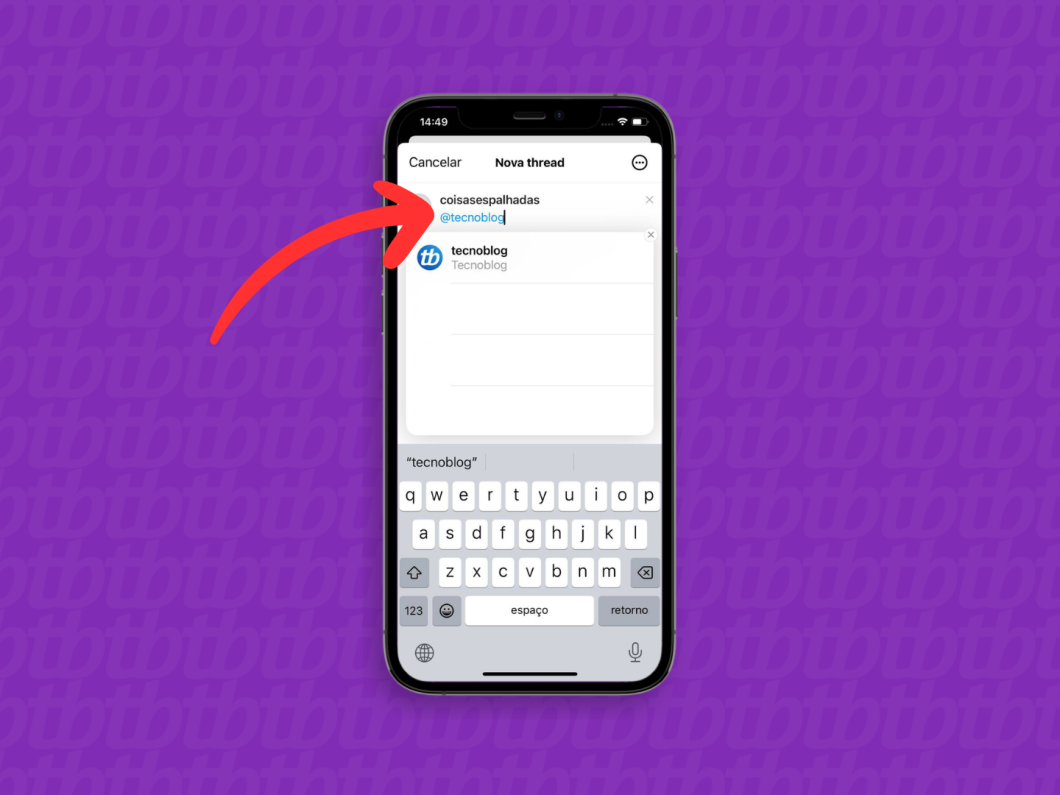
Toque nos ícones, embaixo da caixa de texto, para usar as ferramentas de publicação do Threads. No aplicativo para celulares, é possível escolher entre:
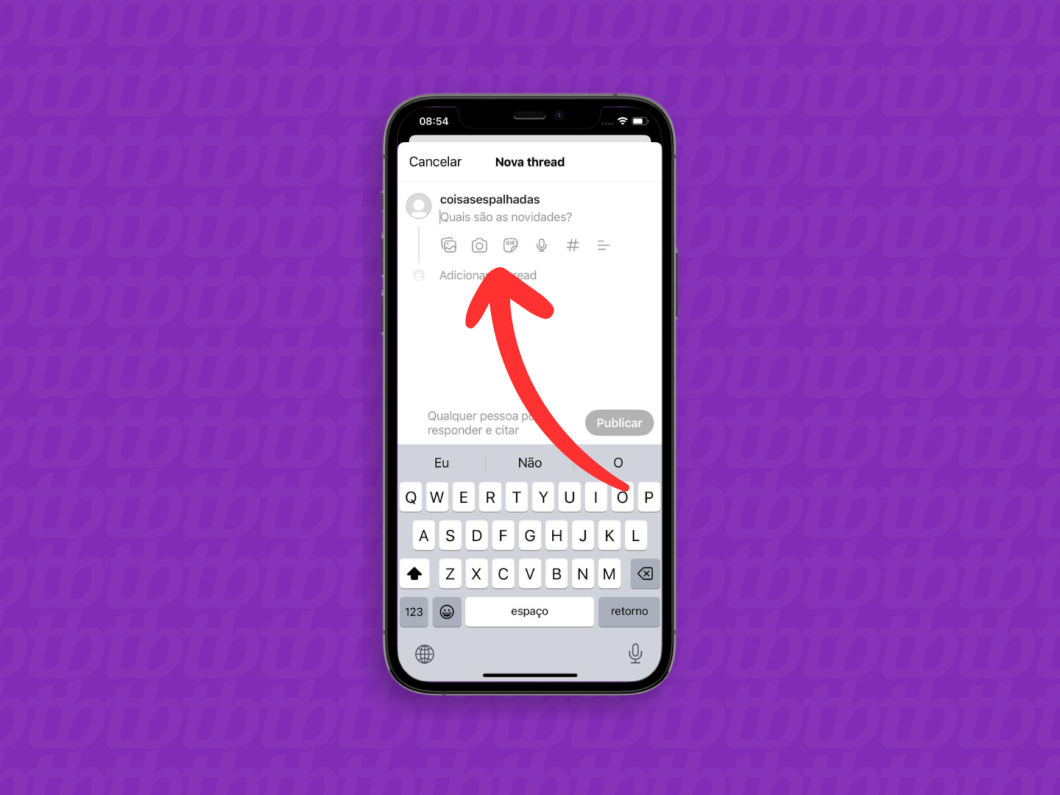
Caso queira estender o conteúdo ou criar outra publicação relacionada, toque no campo “Adicionar à thread”. Então, é possível usar todas as ferramentas citadas para elaborar uma nova thread vinculada à anterior.
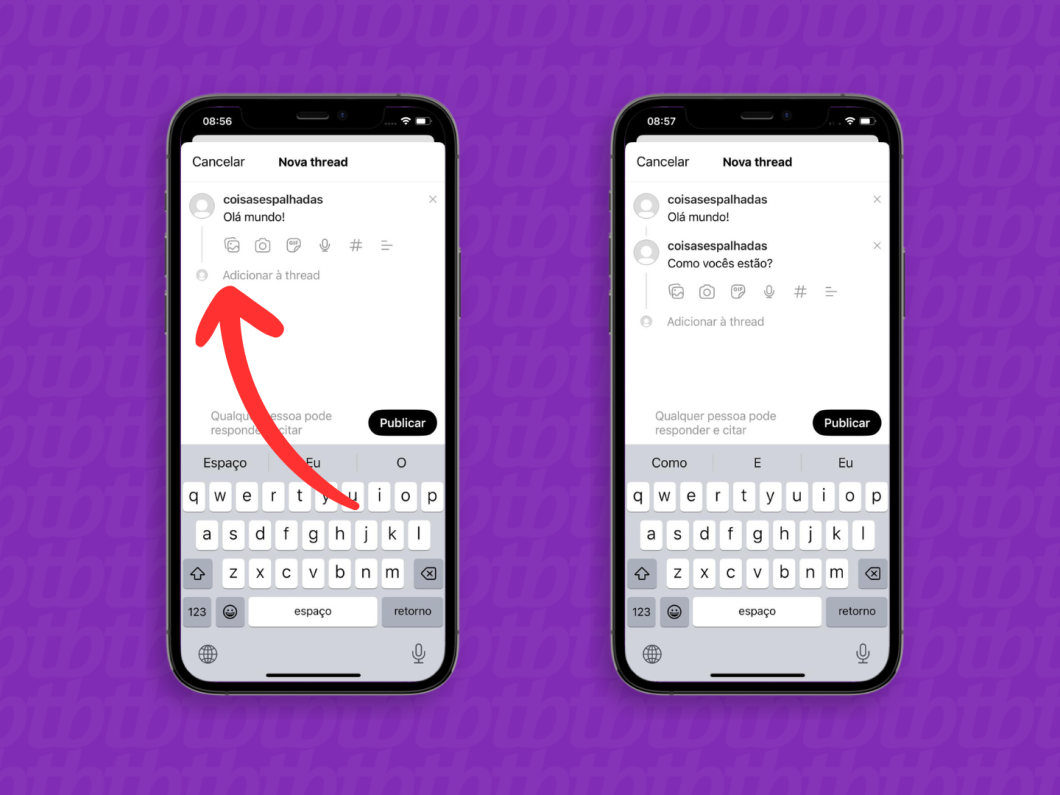
Por fim, toque no botão “Publicar” para compartilhar a publicação no Threads.
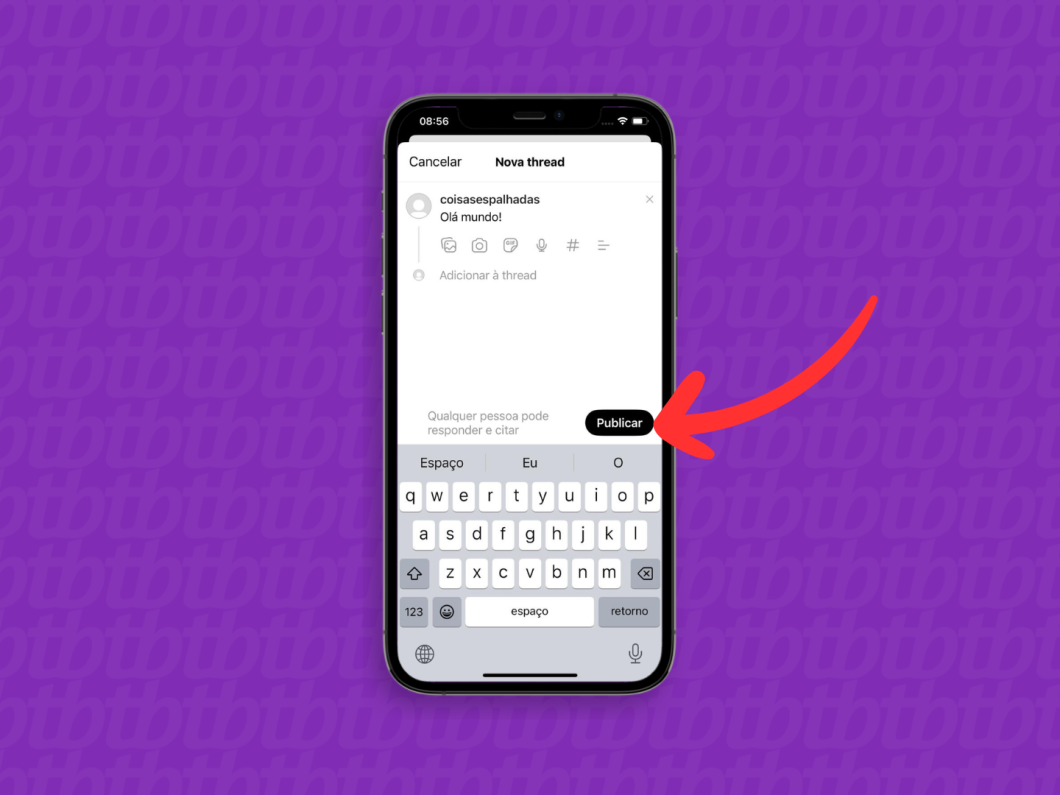
Acesse threads.net usando o navegador do PC e, se necessário, faça login usando a conta do Instagram. Então, escolha uma das formas de abrir a aba de criação de threads:
Ambas as opções abrem a janela com as ferramentas para criar uma thread no computador.
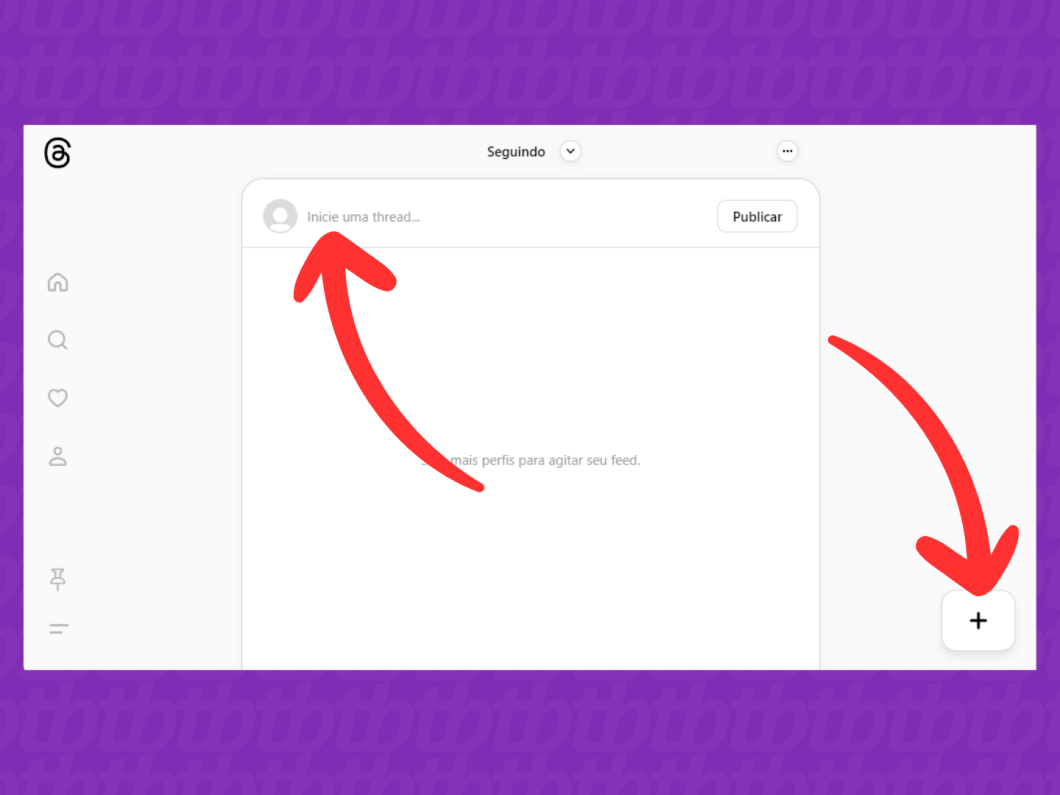
Clique no campo “Inicie uma thread…” para escrever um texto no Threads.

Digite “@” e o nome do perfil para mencionar outras pessoas em uma thread.
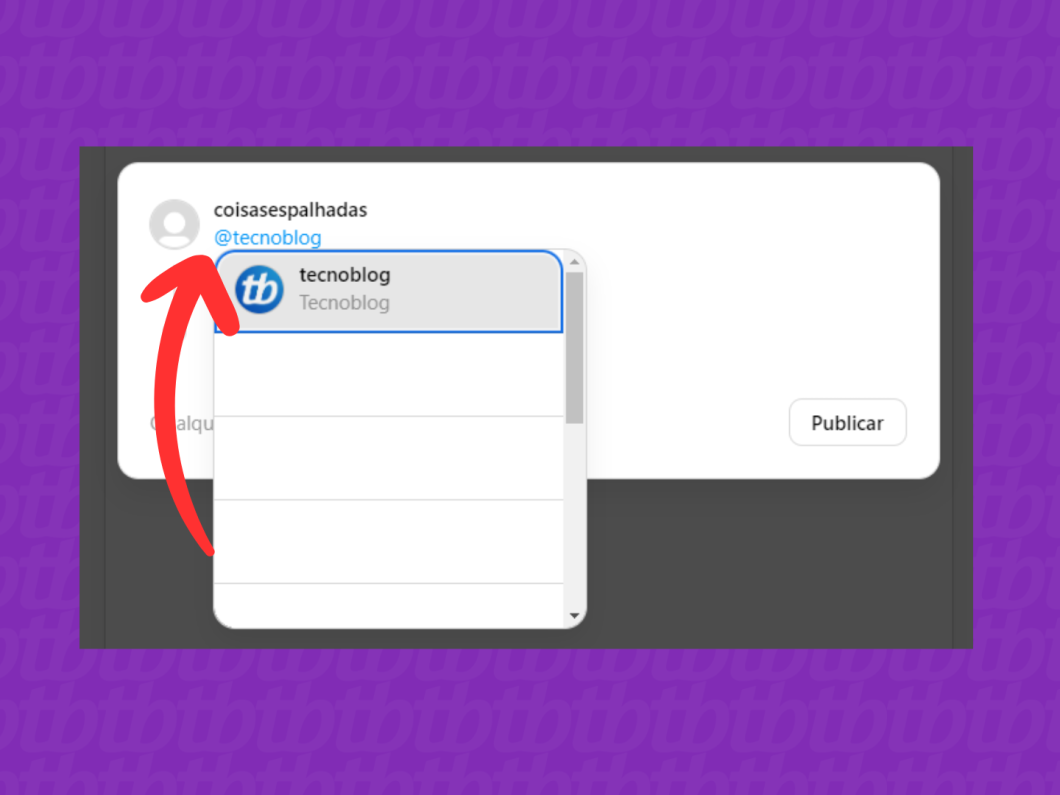
Clique nos ícones, embaixo da caixa de texto do Threads, para usar as ferramentas de publicação disponíveis no PC:
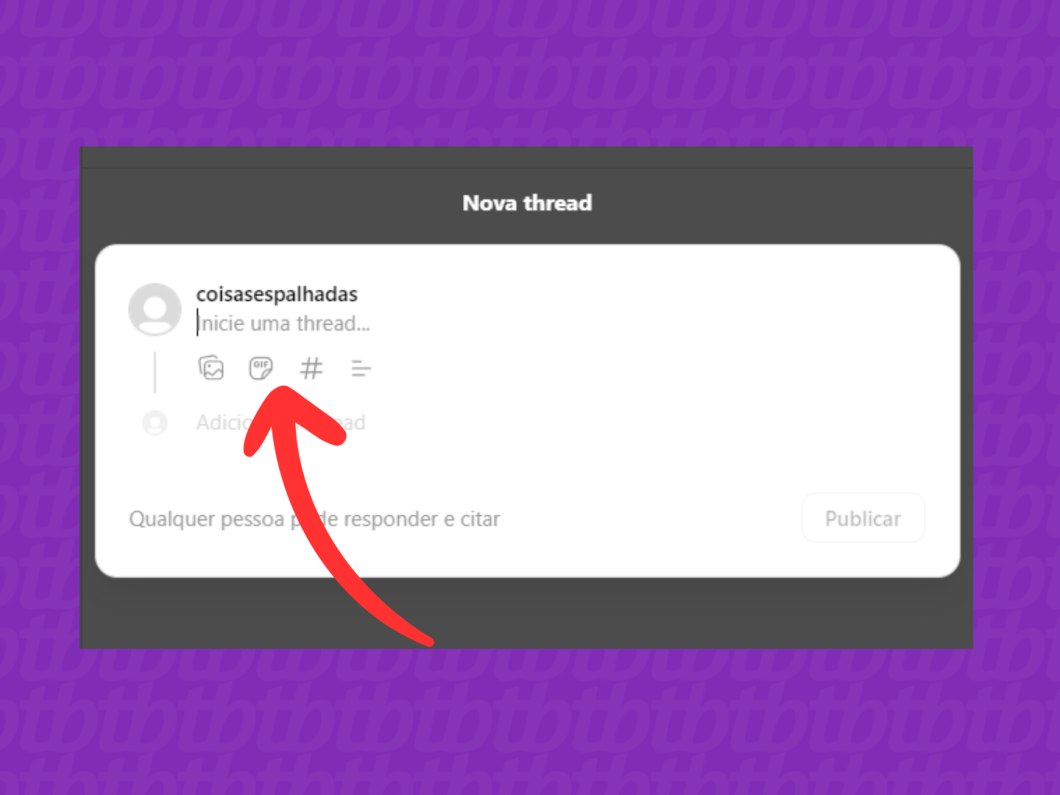
Se você ficar sem espaço no post ou quiser criar outra publicação relacionada, clique em “Adicionar à thread” para iniciar uma nova publicação.
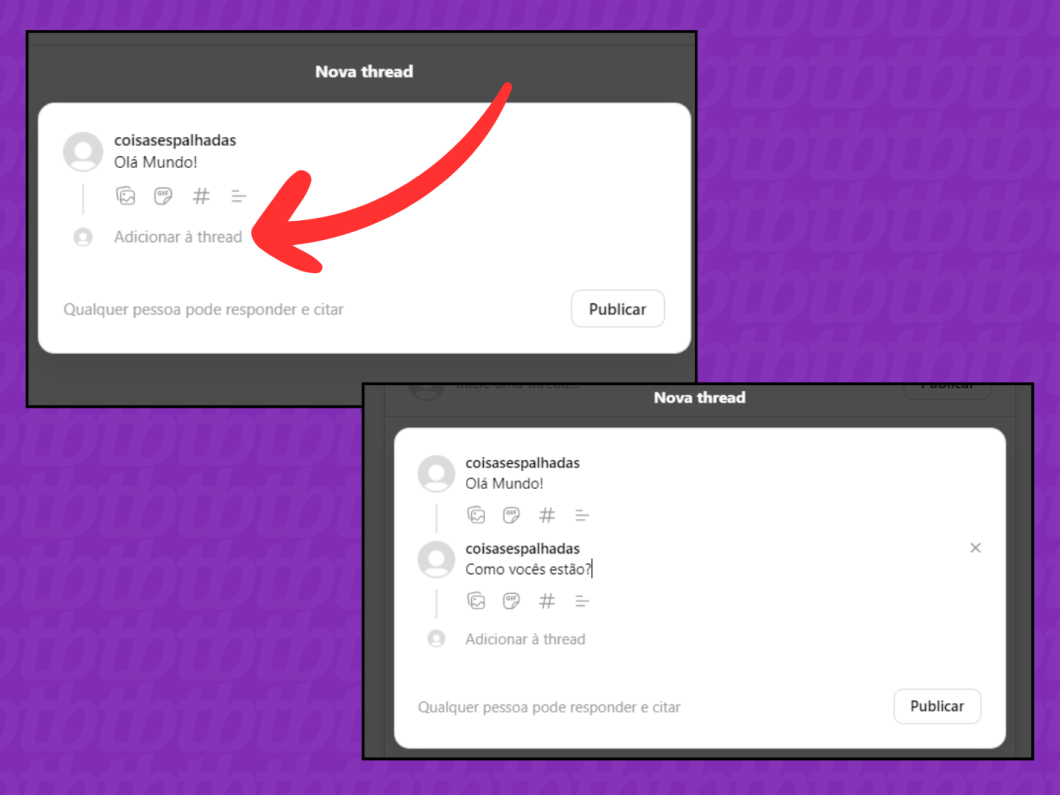
Toque no botão “Publicar” para enviar o conteúdo no Threads.
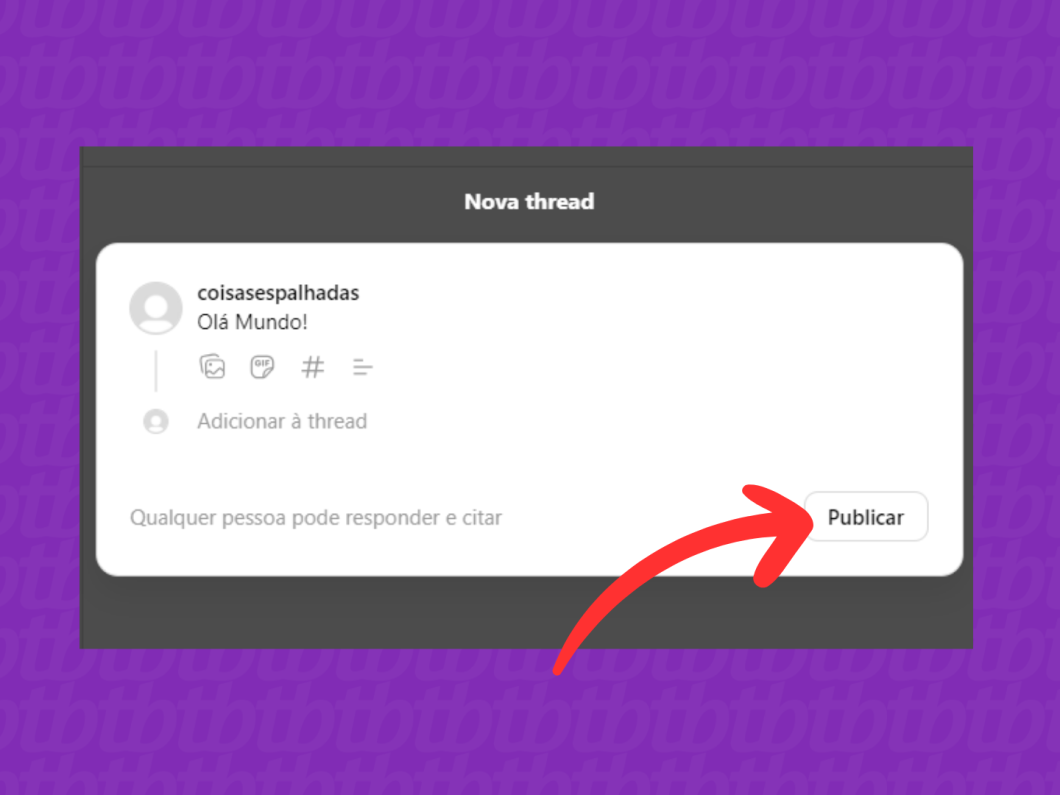
Sim, é possível publicar no Instagram e Threads ao mesmo tempo. Contudo, essa opção está disponível somente ao criar uma publicação no Instagram e compartilhar simultaneamente no Threads.
Sim, dá para compartilhar uma postagem do Threads no Instagram. Ao tocar no ícone de avião de papel de um post do Threads no celular, você pode escolher republicar o conteúdo tanto no Feed quanto nos Stories do Instagram.
Você pode compartilhar diversos tipos de conteúdo no Threads:
Não, você não consegue usar o Threads para publicar áudios diretamente pelo PC. Essa funcionalidade é exclusiva do aplicativo da rede social para celulares Android e iPhone.
O Thread permite criar posts com textos de até 500 caracteres. Caso precise escrever um texto mais longo, é possível adicionar uma thread relacionada com espaço para mais 500 caracteres.
É possível criar publicações no Threads com até 10 fotos ou vídeos. As mídias são apresentadas no formato de carrossel, como um álbum de imagens em uma única publicação.
É possível postar vídeos no Threads com até 5 minutos de duração. Já os conteúdos de áudio, como mensagens de voz, devem ter duração máxima de 30 segundos.
Não dá para baixar vídeo do Threads de forma nativa. É necessário usar ferramentas de terceiros para fazer download dos conteúdos em vídeo disponíveis na rede social da Meta.
Sim, é possível combinar formatos de publicações no Threads. Por exemplo, você pode criar um post com texto combinado com carrossel de fotos, um texto junto a mensagem de voz ou ilustrar um texto com um GIF.
Contudo, não é possível mesclar mensagens de áudio com fotos ou vídeos, por exemplo. Cada mídia pode ser anexada junto ao texto, apenas.
Segundo o Instagram, as publicações do Threads são chamadas apenas de “thread”.
A mensagem “Você está compartilhando no fediverso” significa que o fediverso está ativado no Threads. Isso quer dizer que usuários de outras redes sociais conectadas ao protocolo ActivityPub conseguem ver e interagir com sua publicação.
O fediverso pode ser desativado no Threads nas configurações de conta, pelo aplicativo para celular ou PC. Vale dizer que, uma vez que você desativa a função, é necessário aguardar 30 dias para reativar novamente.
Sim, é possível editar um post do Threads em até 5 minutos após a publicação na rede social. Basta tocar no ícone de três pontos ao lado do post e selecionar a opção “Editar”.
Depois do período de 5 minutos, não é possível alterar as informações da thread. Nesses casos, a sugestão é apagar o conteúdo e criar outra publicação com as correções.
Sim, você pode apagar publicações do Threads. Para isso, toque no ícone de três pontos ao lado do post que será deletado e selecione a opção “Excluir”.